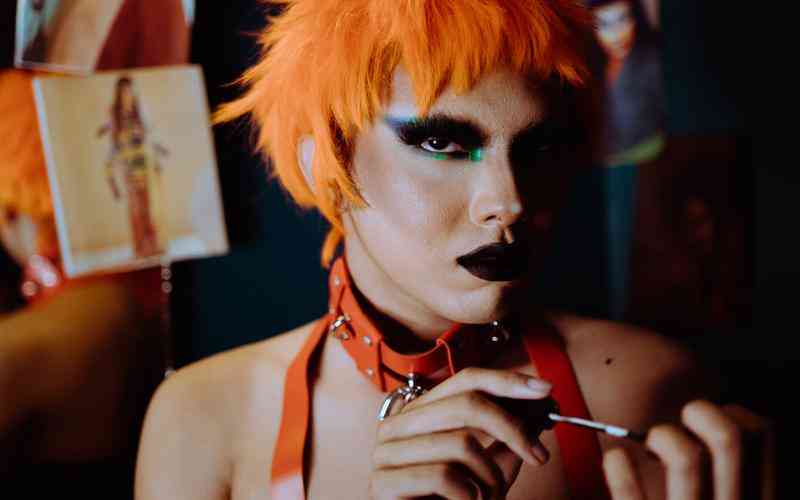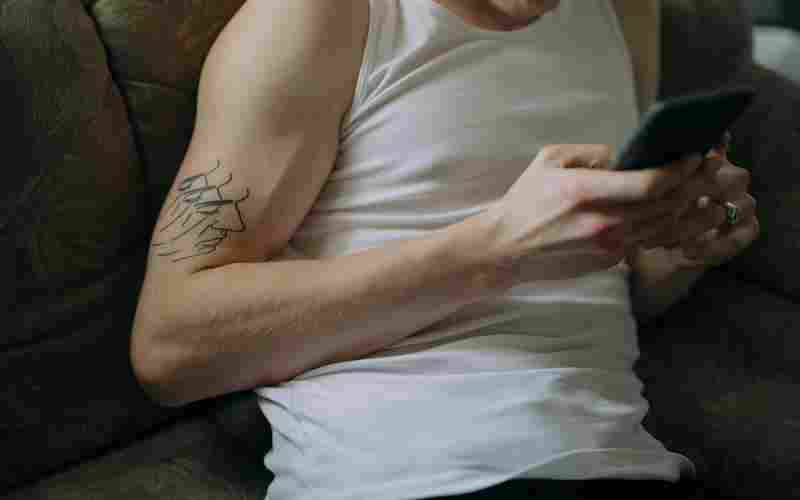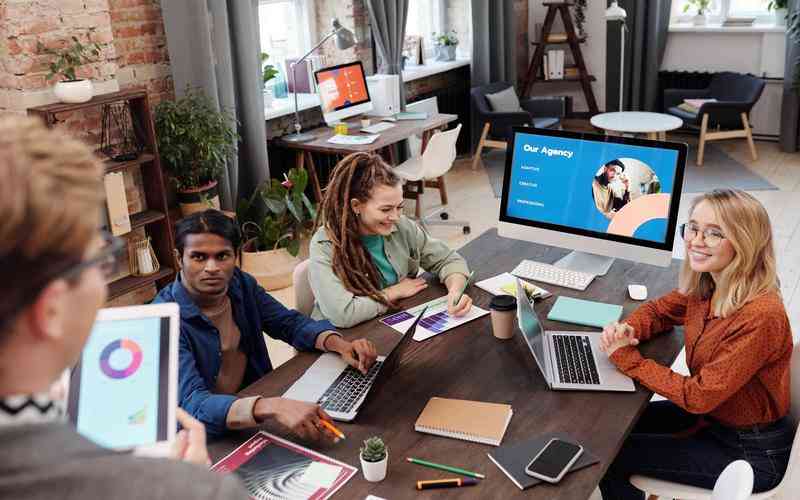摘要:Windows 8.1的多任务处理功能相比Windows 7有了显著的改变,以适应触控和传统桌面操作的双重需求。以下是使用Windows 8.1多任务处理功能的几种方法: 1. 开始屏幕与桌面的切换: 用户可以通过点击屏...
Windows 8.1的多任务处理功能相比Windows 7有了显著的改变,以适应触控和传统桌面操作的双重需求。以下是使用Windows 8.1多任务处理功能的几种方法:
1. 开始屏幕与桌面的切换:
用户可以通过点击屏幕左下角或使用快捷键Win+D来在开始屏幕和桌面之间切换。
2. 应用切换:
鼠标操作:将鼠标移到屏幕左边缘,稍作停留,会显示最近使用的应用的缩略图。快速拖动到屏幕中心可以切换到该应用。
触摸操作:从屏幕左侧滑动,同样可以访问最近的应用。
传统快捷键:Alt+Tab仍然有效,它会显示一个横向的缩略图栏,让你在所有打开的应用间切换。
3. 分屏显示:
鼠标操作:将应用窗口拖到屏幕的左侧或右侧边缘,系统会自动提供一个预览,释放鼠标后,应用会占据屏幕的一半。然后,你可以选择另一个应用填充屏幕的另一半。
触摸操作:在应用上长按(或右击)并选择“全屏”或“ snapped view ”(贴靠视图),然后拖动到屏幕一侧。
这个功能特别适合同时查看两个应用,比如一边看文档一边做笔记。
4. 多桌面(Task View):
虽然这个功能在Windows 10中更为人所知,但在Windows 8.1中,用户可以通过创建虚拟桌面来管理任务。要注意的是,Windows 8.1的多桌面功能不如Windows 10直观,它更多依赖于第三方软件来实现类似功能。Windows 10之后的版本直接在任务栏上提供了任务视图图标,方便切换和管理多个桌面。

5. PowerShell或命令提示符后台运行:
虽然这不是特定于Windows 8.1的多任务特性,但PowerShell允许命令以后台模式运行,这间接帮助用户在执行脚本或长时间运行的任务时,能够继续使用其他应用程序。
通过这些方法,Windows 8.1用户可以有效地管理多个任务和应用,提高工作效率。尽管一开始这些变化可能对习惯Windows 7的用户来说需要适应,但一旦熟悉,就能体会到它在多任务处理上的灵活性。